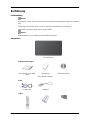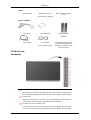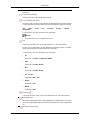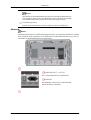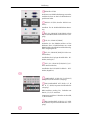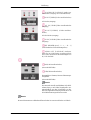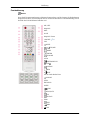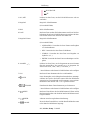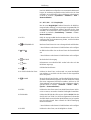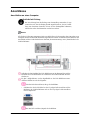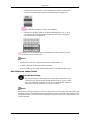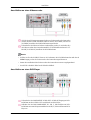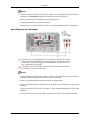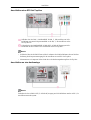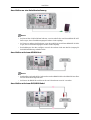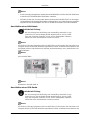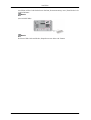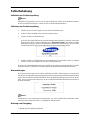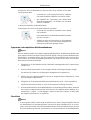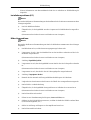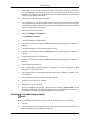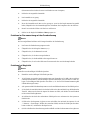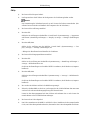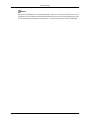Seite wird geladen ...

Einführung
Lieferumfang
Hinweis
Vergewissern Sie sich, dass im Lieferumfang des LCD-Bildschirms folgende Komponenten enthalten
sind:
Falls Komponenten fehlen sollten, setzen Sie sich bitte mit dem Händler in Verbindung.
Optionale Komponenten erhalten Sie bei einem Händler.
Hinweis
Dieser Standfuß ist zur Aufstellung auf dem Fußboden geeignet.
Auspacken
LCD-Bildschirm
Bedienungsanleitungen
Kurzanleitung zur Konfigu-
ration
Garantiekarte
(Nicht überall verfügbar)
Benutzerhandbuch
Kabel
D-Sub-Kabel Netzkabel
Andere

Andere
Fernbedienung Batterien (AAA X 2)
(Nicht überall verfügbar)
BNC-auf-RCA- Adapter-
stecker
Separat erhältlich
DVI-Kabel Wandhalterung Halbfuß-Bausatz
Kalibrator
BNC-Kabel LAN-Kabel
(Nur im Modell DRn)
Weitere Informationen zum
Verwenden des Kalibrators
finden Sie in der Hilfe zu Nat-
ural Color Expert.
LCD-Bildschirm
Vorderseite
Taste MENU [MENU]
Hiermit können Sie das Bildschirmmenü öffnen und schließen. Hiermit können
Sie auch das Bildschirmmenü schließen oder zum vorherigen Menü zurückkehren.
Auf/Ab-Taste
Drücken Sie diese Taste, um vertikal von einem Menübefehl zum nächsten zu
wechseln oder die Werte für das ausgewählte Menü anzupassen.
Links/Rechts-Taste / Lautstärke-Taste
Drücken Sie diese Taste, um horizontal von einem Menübefehl zum nächsten zu
wechseln oder die Werte für das ausgewählte Menü anzupassen. Wenn das Bild-
Einführung

schirmmenü nicht angezeigt wird, können Sie über diese Taste die Lautstärke
regulieren.
Taste ENTER [ENTER]
Aktiviert einen hervorgehobenen Menüeintrag.
Taste SOURCE [SOURCE]
Wechselt von PC-Modus zu Video-Modus. Die Signalquelle kann nur bei externen
Geräten geändert werden, die aktuell an den LCD-Bildschirm angeschlossen sind.
[PC] → [BNC] → [DVI] → [AV] → [S-Video] → [Komp.] → [HDMI] →
[MagicInfo]
>> Hier klicken, um einen animierten Clip anzuzeigen
Hinweis
• The MagicInfo menu is available DRn model.
PIP
Drücken Sie die PIP-Taste, um die PIP-Funktion ein- oder auszuschalten.
Es kann nur ein PIP-Fenster auf dem Bildschirm angezeigt werden, weil BNC-
und Komponentenanschluss dieselbe Buchse verwenden.
>> Hier klicken, um einen animierten Clip anzuzeigen
• PC
Modus AV / S-Video / Component / HDMI
• BNC
Modus AV / S-Video / HDMI
• DVI
Modus AV / S-Video / Komp.
• AV / S-Video
Modus PC / BNC / DVI
• Komp.
Modus PC / DVI
• HDMI
Modus PC / BNC
Netztaste [ ]
Verwenden Sie diese Taste, um den LCD-Bildschirm ein- oder auszuschalten.
Helligkeitssensor
Die Funktion Helligkeitssensor erkennt mithilfe eines Helligkeitssensors autom-
atisch die Umgebungshelligkeit und stellt die Helligkeit des Geräts entsprechend
ein.
Stromversorgungsanzeige
Einführung

Blinkt im Stromsparmodus grün
Hinweis
Informationen zu Stromsparfunktionen finden Sie in der Bedienungsanleitung un-
ter PowerSaver. Wenn Sie den LCD-Bildschirm nicht verwenden oder ihn lange
Zeit unbeaufsichtigt lassen, schalten Sie ihn aus, um Energie zu sparen.
Fernbedienungsssensor
Richten Sie die Fernbedienung auf diesen Punkt auf dem LCD-Bildschirm.
Rückseite
Hinweis
Ausführliche Informationen zu Kabelverbindungen finden Sie im Abschnitt Anschließen von Kabeln
unter Aufstellen. Die Konfiguration auf der Rückseite des LCD-Bildschirms kann sich je nach ver-
wendetem LCD-Bildschirmmodell leicht unterscheiden.
POWER S/W ON [ │ ] / OFF [O]
Ein- und Ausschalten des LCD-Bildschirms.
POWER IN
Das Netzkabel verbindet den LCD-Bildschirm
mit der Steckdose in der Wand.
Einführung

REMOTE OUT/IN
Sie können eine Kabelfernbedienung verwenden,
nachdem Sie diese an den LCD-Bildschirm an-
geschlossen haben.
RS232C OUT/IN (Serieller RS232C-Ans-
chluss)
Anschluss für die Mehrfachbildschirm-Steuer-
ung
DVI / PC / HDMI IN [PC/DVI/BNC AUDIO
IN] (PC/DVI/BNC/HDMI Audioanschluss (Ein-
gang)
DVI / PC / HDMI IN [HDMI]
Schließen Sie den HDMI-Anschluss auf der
Rückseite Ihres LCD-Bildschirms mit einem
HDMI-Kabel an den HDMI-Anschluss Ihres dig-
italen Ausgabegeräts an.
DVI / PC / HDMI IN [RGB](PC-Video-Ans-
chlussbuchse)
Anschließen des 15-poligen D-Sub-Kabels – PC-
Modus (Analog PC)
DVI / PC / HDMI IN [DVI(HDCP)] (PC-
Video-Anschlussbuchse)
Anschließen des DVI-D/DVI-D-Kabels – DVI-
Modus (Digital PC)
COMPONENT AUDIO IN [L-AUDIO-R]
(Component-/Audioanschluss (Eingang))
BNC/COMPONENT OUT [R/PR, G/Y, B/
PB, H, V] (BNC/Component-Anschlussbuchse
(Ausgang))
BNC-Anschluss (Analog PC): Verbinden mit
dem R, G, B, H, V-Anschluss
Component-Anschluss: Verbinden mit dem PR,
Y, PB-Anschluss
BNC/COMPONENT IN [R/PR, G/Y, B/PB,
H, V](BNC/Component-Anschlussbuchse (Ein-
gang))
Einführung

AV AUDIO IN [L-AUDIO-R] (Audio-Ans-
chlussbuchse (Eingang) des LCD-Bildschirms)
AV OUT [VIDEO](Video-Anschlussbuchse)
AV-Modus (Ausgang)
AV IN [VIDEO](Video-Anschlussbuchse
(Eingang))
AV OUT [S-VIDEO] (S-Video-Anschluss-
buchse)
S-Video-Modus (Ausgang)
AV IN [S-VIDEO](Video-Anschlussbuchse
(Eingang))
EXT SPEAKER (8 Ω)[- - L - +, - - R - +]
(Anschlussbuchse für Zusatzlautsprecher)
AUDIO OUT [L-AUDIO-R] (Audioans-
chluss für das LCD-Display (Ausgang))AUDIO
OUT ist der Anschluss für die Audioausgabe von
PC, DVI oder BNC.
LAN(LAN-Anschlussbuchse)
(Nur im Modell DRn)
USB(USB-Anschlussbuchse)
Kompatibel mit Tastatur, Maus und Massenspei-
chergeräten.
(Nur im Modell DRn)
Hinweis
Die maximale Anzahl anschließbarer LCD-Bild-
schirme kann je nach Kabel, Signalquelle usw.
unterschiedlich sein. Bei Verwendung von Ka-
beln ohne Signalabschwächung können bis zu 10
LCD-Bildschirme angeschlossen werden.
Hinweis
Weitere Informationen zu Kabelanschlüssen finden Sie unter Anschließen von Kabeln.
Einführung

Fernbedienung
Hinweis
Da es durch Frequenzinterferenzen zu Störungen kommen kann, wird die Leistung der Fernbedienung
möglicherweise durch ein Fernsehgerät oder ein anderes elektronisches Gerät beeinträchtigt, das in
der Nähe des LCD-Bildschirms betrieben wird.
ON / OFF
MagicInfo
MDC
LOCK
MagicInfo-Tasten
+100 DEL
VOL
MUTE
TTX/MIX
MENU
ENTER
P.MODE
AUTO
ENTER/PRE-CH
CH/P
SOURCE
INFO
EXIT
Auf-Ab Links-Rechts Taste
S.MODE
STILL
FM RADIO
P.SIZE
SRS
DUAL/MTS
PIP
SOURCE
SWAP
SIZE
REW
STOP
Einführung

PLAY/PAUSE
FF
1. ON / OFF Drücken Sie diese Taste, um den LCD-Bildschirm ein- und aus-
zuschalten.
2. MagicInfo MagicInfo -Schnellstarttaste
(Nur im Modell DRn)
3. MDC MDC-Schnellstarttaste
4. LOCK Mit dieser Taste werden alle Funktionstasten sowohl auf der Fern-
bedienung als auch am LCD-Bildschirm mit Ausnahme der Netz-
taste und der Taste LOCK aktiviert oder deaktiviert.
5. MagicInfo-Tasten MagicInfo-Schnellstarttaste
(Nur im Modell DRn)
• Alphabet/Ziffer: Verwenden Sie diese Tasten zum Eingeben
von Internetadressen.
• DEL: Verwenden Sie diese Taste als Rücktaste.
• SYMBOL: Verwenden Sie diese Taste zum Eingeben von
Symbolen. (.O_-)
• ENTER: Verwenden Sie diese Taste zum Bestätigen von Ein-
gaben.
6. +100 DEL
Drücken Sie diese Taste, um die Programme mit einer Nummer
über 100 auszuwählen. Zur Auswahl von z. B. Programm 121
drücken Sie zuerst „+100“, dann „2“ und dann „1“.
- Diese Funktion ist bei diesem LCD-Bildschirm nicht verfügbar.
7. VOL Mit diesen Tasten bestimmen Sie die Audiolautstärke.
8.
MUTE
Die Audioausgabe wird vorübergehend unterbrochen (stummge-
schaltet). Dies wird in der linken unteren Ecke des Bildschirms
angezeigt. Die Tonwiedergabe wird fortgesetzt, wenn im Mute-
Modus die Tasten MUTE oder - VOL + gedrückt werden.
9. TTX/MIX
Fernsehsender bieten Textinformationen per Videotext an.
- Diese Funktion ist bei diesem LCD-Bildschirm nicht verfügbar.
10. MENU
Mit dieser Taste können Sie das Bildschirmmenü öffnen und die
Menüanzeige beenden oder das Menü mit den Bildschirmeinstel-
lungen schließen.
11. ENTER
Aktiviert einen hervorgehobenen Menüeintrag.
12.
P.MODE
Wenn Sie diese Taste drücken, wird der aktuelle Bildmodus unten
in der Mitte des Bildschirms angezeigt.
AV / S-Video / Komp. : P.MODE
Einführung

Der LCD-Bildschirm verfügt über vier automatische Bildeinstel-
lungen, die werkseitig eingestellt werden. Drücken Sie die Taste
mehrmals, um nacheinander zu den verfügbaren vorkonfiguriert-
en Modi zu wechseln. ( Dynamisch → Standard → Film →
Benutzerdefiniert)
PC / DVI / BNC : M/B (MagicBright)
Mit der neuen MagicBright-Funktion können Sie die Bildschir-
meigenschaften abhängig vom angezeigten Programminhalt für
ein optimales Fernseherlebnis anpassen. Drücken Sie die Taste
mehrmals, um nacheinander zu den verfügbaren vorkonfiguriert-
en Modi zu wechseln. (Unterhaltung → Internet → Text→
Benutzerdefiniert)
13. AUTO Stellt die Anzeige im PC-Modus automatisch ein. Wenn Sie die
Auflösung über die Systemsteuerung ändern, wird die Funktion
automatisch ausgeführt.
14. ENTER/PRE-CH
Mit dieser Taste können Sie zum vorherigen Kanal zurückkehren.
- Diese Funktion ist bei diesem LCD-Bildschirm nicht verfügbar.
15.
CH/P Im TV-Modus wählen Sie mit diesen Tasten die Fernsehkanäle
aus.
- Diese Funktion ist bei diesem LCD-Bildschirm nicht verfügbar.
16. SOURCE
Wechselt den Videoeingang.
17. INFO
Informationen zum aktuellen Bild werden links oben auf dem
Bildschirm angezeigt.
18. EXIT
Schließt das Menüfenster.
19. Auf-Ab Links-Rechts Taste Drücken Sie diese Taste, um horizontal von einem Menübefehl
zum nächsten zu wechseln oder die Werte für das ausgewählte
Menü anzupassen.
20.
S.MODE
Wenn Sie diese Taste drücken, wird der aktuelle Modus unten in
der Mitte des Bildschirms angezeigt. Der LCD-Bildschirm verfügt
über einen integrierten HiFi-Stereoverstärker. Drücken Sie die
Taste mehrmals, um nacheinander zu den verfügbaren vorkonfi-
gurierten Modi zu wechseln. ( Standard → Musik → Film →
Sprache → Benutzerdefiniert)
21. STILL Drücken Sie diese Taste einmal, um das Bild einzufrieren. Drück-
en Sie sie erneut, um mit der normalen Wiedergabe fortzufahren.
22. FM RADIO Schaltet das UKW-Radio (FM) ein/aus. Stellt im PC/DVI-Modus
den KLANG auf UKW ein. Stellt im allgemeinen Videomodus
das UKW-Radio ein und schaltet den Bildschirm aus. In Gegenden
mit schwachem Signal kann während der UKW-Übertragung
Rauschen auftreten.
- Diese Funktion ist bei diesem LCD-Bildschirm nicht verfügbar.
23. P.SIZE Drücken Sie diese Taste, um die Bildgröße zu ändern.
Einführung

24. SRS
SRS
25.
DUAL/MTS
DUAL-
STEREO/MONO, DUAL l / DUAL ll und MONO/NICAM
MONO/NICAM STEREO können in Abhängigkeit von der Fern-
sehnorm über die Taste DUAL auf der Fernbedienung beim
Fernsehen eingestellt werden.
MTS-
Sie können den MTS-Modus (Mehrkanalton) auswählen.
Audiosystem MTS/S-System Standard
UKW-Stereo Mono Mono Manueller
Wechsel
Stereo Mono ↔ Stereo
SAP Mono ↔ SAP Mono
- Diese Funktion ist bei diesem LCD-Bildschirm nicht verfügbar.
26. PIP
Wenn Sie diese Taste drücken, wird ein PIP-Fenster angezeigt.
27. SOURCE
Ändert die Signalquelle des PIP-Fensters.
28. SWAP Vertauscht den Inhalt des PIP-Fensters und des Hauptbilds. Das
Bild aus dem PIP-Fenster wird als Hauptbild und das Hauptbild
wird im PIP-Fenster angezeigt.
29. SIZE
Verändert die Größe des PIP-Fensters.
30.
REW
Rücklauf
31. STOP
Stopp
32.
PLAY / PAUSE
Wiedergabe/Pause
33.
FF
Schneller Vorlauf
Einführung

Anschlüsse
Anschließen an einen Computer
Netzkabel mit Erdung
• Bei einer Störung kann die Erdung einen Stromschlag verursachen. Verge-
wissern Sie sich, dass die Erdung korrekt angeschlossen ist, ehe Sie Verbin-
dung zum Stromnetz herstellen. Wenn Sie das Erdungskabel abtrennen,
müssen Sie vorher den Netzstecker aus der Dose ziehen.
Hinweis
Alle für den AV-Eingang geeigneten Geräte (wie DVD-Player, Videorecorder oder Camcorder sowie
Computer) können an den LCD-Bildschirm angeschlossen werden. Ausführliche Informationen zum
Anschließen solcher Geräte finden Sie im Abschnitt „Benutzersteuerung“ unter „Einstellen des LCD-
LCD-Bildschirms“.
Schließen Sie das Netzkabel des LCD-Bildschirms an den Netzanschluss auf der
Rückseite des LCD-Bildschirms an. Schalten Sie den LCD-Bildschirm am Netz-
schalter ein.
Es gibt 3 Möglichkeiten, um das Signalkabel an den LCD-Bildschirm anzus-
chließen. Wählen Sie eine der folgenden:
Mit dem D-Sub-Anschluss (Analog) der Grafikkarte.
• Schließen Sie das D-Sub-Kabel an den 15-poligen RGB-Anschluss auf der
Rückseite des LCD-Bildschirms und an den 15-poligen D-Sub-Anschluss
ihres Computers an.
Mit dem DVI-Anschluss (Digital) der Grafikkarte.

• Schließen Sie das DVI-Kabel an den DVI(HDCP)-Anschluss auf der Rück-
seite des LCD-Bildschirms und den DVI-Anschluss Ihres Computers an.
Mit dem BNC-Anschluss (Analog) der Grafikkarte.
• Schließen Sie das BNC-Kabel an die BNC/COMPONENT IN - R, G, B, H,
V Anschlüsse auf der Rückseite des LCD-Monitors und an den 15-poligen D-
Sub-Anschluss Ihres Computers an.
Schließen Sie das Audiokabel des LCD-Bildschirms an den Audioanschluss auf
der Rückseite Ihres Computers an.
Hinweis
• Schalten Sie sowohl den Computer als auch den LCD-Bildschirm ein.
• Das DVI- oder BNC-Kabel ist als Zubehör erhältlich.
• Zubehör erhalten Sie bei jedem Kundendienstzentrum von SAMSUNG Electronics.
Anschließen an andere Geräte
Netzkabel mit Erdung
• Bei einer Störung kann die Erdung einen Stromschlag verursachen. Verge-
wissern Sie sich, dass die Erdung korrekt angeschlossen ist, ehe Sie Verbin-
dung zum Stromnetz herstellen. Wenn Sie das Erdungskabel abtrennen,
müssen Sie vorher den Netzstecker aus der Dose ziehen.
Hinweis
Alle für den AV-Eingang geeigneten Geräte (wie DVD-Player, Videorecorder oder Camcorder sowie
Computer) können an den LCD-Bildschirm angeschlossen werden. Ausführliche Informationen zum
Anschließen solcher Geräte finden Sie im Abschnitt „Benutzersteuerung“ unter „Einstellen des LCD-
LCD-Bildschirms“.
Anschlüsse

Anschließen an einen Videorecorder
Alle für den AV-Eingang geeigneten Geräte (wie Videorecorder oder Camcorder)
werden mit dem S-VHS- oder BNC-Kabel an den AV IN [VIDEO] oder AV IN
[S-VIDEO]-Anschluss des LCD-Bildschirms angeschlossen.
Verbinden Sie den linken und rechten Audioausgang (Audio (L) und Audio (R))
des Videorecorders oder Camcorders mithilfe von Audiokabeln mit dem AV AU-
DIO IN [L-AUDIO-R]-Anschluss des LCD-Bildschirms.
Hinweis
• Wählen Sie über die SOURCE-Taste an der Vorderseite des LCD-Bildschirms den AV oder S-
Video-Eingang, an den der Videorecorder oder Camcorder angeschlossen ist.
• Starten Sie anschließend den Videorecorder oder Camcorder mit einem eingelegten Band.
• Das S-VHS- oder BNC-Kabel ist als Zubehör erhältlich.
Anschließen an einen DVD-Player
Verbinden Sie den COMPONENT AUDIO IN [L-AUDIO-R]-Eingang am LCD-
Bildschirm mit den AUDIO OUT-Anschlüssen am DVD-Player.
Schließen Sie den BNC/COMPONENT IN - PR, Y, PB-Anschluss am LCD-
Bildschirm mit einem Komponentenkabel an die PR, Y, PB-Anschlüsse am DVD-
Player an.
Anschlüsse

Hinweis
• Wählen Sie über die SOURCE-Taste auf der Vorderseite des LCD-Bildschirms oder auf der Fern-
bedienung den Component-Eingang für den Anschluss an einen DVD-Player.
• Starten Sie anschließend den DVD-Player mit eingelegter DVD.
• Das Komponentenkabel ist als Zubehör erhältlich.
• Informationen zu Component-Video finden Sie in der Bedienungsanleitung Ihres DVD-Players.
Anschließen eines Camcorders
Suchen Sie die AV-Ausgangsbuchsen am Camcorder. Sie befinden sich normal-
erweise seitlich am Camcorder oder auf dessen Rückseite. Verbinden Sie den AV
AUDIO IN [L-AUDIO-R]-Eingang am LCD-Bildschirm mit den AUDIO OUT-
PUT-Anschlüssen am Camcorder.
Verbinden Sie den AV IN [VIDEO]-Eingang am LCD-Bildschirm mit dem VID-
EO OUTPUT-Anschluss am Camcorder.
Hinweis
• Wählen Sie über die SOURCE-Taste auf der Vorderseite des LCD-Bildschirms oder auf der Fern-
bedienung den AV-Eingang für den Anschluss an einen Camcorder.
• Starten Sie anschließend den Camcorder mit einem eingelegten Band.
• Die hier abgebildeten Audio-Videokabel sind in der Regel im Lieferumfang eines Camcorders
enthalten.
(Falls dies nicht der Fall sein sollte, sind diese in einem Elektronikfachgeschäft in Ihrer Nähe
erhältlich.)
• Wenn Sie einen Stereo-Camcorder besitzen, müssen Sie ein Satz mit zwei Kabeln anschließen.
Anschlüsse

Anschließen einer DTV-Set-Top-Box
Schließen Sie den BNC / COMPONENT IN-PR, Y, PB-Anschluss am LCD-
Bildschirm mit einem Komponentenkabel an die PR, Y, PB-Anschlüsse an der
Set-Top-Box an.
Verbinden Sie den COMPONENT AUDIO IN [L-AUDIO-R]-Eingang am LCD-
Bildschirm mit den AUDIO OUT-Anschlüssen an der Set-Top-Box.
Hinweis
• Wählen Sie über die SOURCE-Taste auf der Vorderseite des LCD-Bildschirms oder auf der Fern-
bedienung den Komponenteneingang für den Anschluss an eine DTV-Set-Top-Box.
• Informationen zu Component-Video finden Sie in der Bedienungsanleitung Ihrer Set Top Box.
Anschließen an eine Audioanlage
Hinweis
Verbinden Sie den AUDIO OUT [L-AUDIO-R]-Ausgang am LCD-Bildschirm mit den AUX L, R-
Anschlüssen am Audiosystem.
Anschlüsse

Anschließen an eine Kabelfernbedienung
Hinweis
• Sie können Ihren LCD-Bildschirm bedienen, wenn Sie mithilfe des Anschlusses REMOTE OUT
dafür sorgen, dass er Fernbedienungssignale anderer Geräte empfängt.
• Sie können ein anderes Gerät bedienen, wenn Sie mithilfe des Anschlusses REMOTE IN dafür
sorgen, dass es Fernbedienungssignale anderer Geräte empfängt.
• Einschränkungen: Nur dann verfügbar, wenn sich die anderen Geräte mit dem Ein-/Ausgang für
die Kabelfernbedienung verbinden lassen.
Anschließen mit einem HDMI-Kabel
Hinweis
• Signalquellen wie digitale DVD-Geräte werden mit dem HDMI-Kabel an den HDMI IN-Anschluss
des LCD-Bildschirms angeschlossen.
• Sie können den HDMI IN-Anschluss nicht zum Verbinden mit einem PC verwenden.
Anschließen mit einem DVI/HDMI-Kabel
Anschlüsse

Hinweis
• Der DVI-Ausgang des digitalen Ausgabegeräts und der HDMI IN-Anschluss des LCD-Bildschirms
werden über ein DVI/HDMI-Kabel miteinander verbunden.
• Schließen Sie den roten und den weißen Stecker des RCA/Stereo-Kabels (für PC) an die entspre-
chend gefärbten Audioausgänge des digitalen Ausgabegeräts an, und verbinden Sie den gegenüber
liegenden Stecker mit dem HDMI / PC / DVI-D AUDIO IN-Anschluss des LCD-Bildschirms.
Anschließen eines LAN-Kabels
Netzkabel mit Erdung
• Bei einer Störung kann die Erdung einen Stromschlag verursachen. Verge-
wissern Sie sich, dass die Erdung korrekt angeschlossen ist, ehe Sie Verbin-
dung zum Stromnetz herstellen. Wenn Sie das Erdungskabel abtrennen,
müssen Sie vorher den Netzstecker aus der Dose ziehen.
Hinweis
Alle für den AV-Eingang geeigneten Geräte (wie DVD-Player, Videorecorder oder Camcorder sowie
Computer) können an den LCD-Bildschirm angeschlossen werden. Ausführliche Informationen zum
Anschließen solcher Geräte finden Sie im Abschnitt „Benutzersteuerung“ unter „Einstellen des LCD-
LCD-Bildschirms“.
Hinweis
(Nur im Modell DRn)
Hinweis
Schließen Sie das LAN-Kabel an.
Anschließen eines USB-Geräts
Netzkabel mit Erdung
• Bei einer Störung kann die Erdung einen Stromschlag verursachen. Verge-
wissern Sie sich, dass die Erdung korrekt angeschlossen ist, ehe Sie Verbin-
dung zum Stromnetz herstellen. Wenn Sie das Erdungskabel abtrennen,
müssen Sie vorher den Netzstecker aus der Dose ziehen.
Hinweis
Alle für den AV-Eingang geeigneten Geräte (wie DVD-Player, Videorecorder oder Camcorder sowie
Computer) können an den LCD-Bildschirm angeschlossen werden. Ausführliche Informationen zum
Anschlüsse

Anschließen solcher Geräte finden Sie im Abschnitt „Benutzersteuerung“ unter „Einstellen des LCD-
LCD-Bildschirms“.
Hinweis
(Nur im Modell DRn)
Hinweis
Sie können USB-Geräte anschließen, beispielsweise eine Maus oder Tastatur.
Anschlüsse

Fehlerbehebung
Selbsttest zur Funktionsprüfung
Hinweis
Überprüfen Sie Folgendes, bevor Sie sich an den Kundendienst wenden. Wenn Probleme auftreten,
die Sie nicht selbst lösen können, wenden Sie sich an das Kundendienstzentrum.
Selbsttest zur Funktionsprüfung
1. Schalten Sie sowohl den Computer als auch den LCD-Bildschirm aus.
2. Ziehen Sie das Videokabel hinten aus dem Computer heraus.
3. Schalten Sie den LCD-Bildschirm ein.
Wenn sich der LCD-Bildschirm im normalen Betriebszustand befindet, jedoch kein Videosignal
erkannt werden kann, wird die Abbildung unter ("Signalkabel prüfen") auf einem schwarzen
Hintergrund angezeigt: Während des Selbsttestes leuchtet die Betriebsanzeige des LCD-Bild-
schirms kontinuierlich grün und die Abbildung wird auf dem Bildschirm bewegt.
4. Schalten Sie Ihren LCD-Bildschirm aus und schließen Sie das Videokabel wieder an; schalten
Sie dann sowohl den Computer als auch den LCD-Bildschirm ein.
Wenn der LCD-Bildschirmbildschirm nach Ausführung des obigen Vorgangs weiterhin leer bleibt,
überprüfen Sie Ihre Videokarte und Computersystem; Ihr LCD-Bildschirm funktioniert richtig.
Warnmeldungen
Sie können das Bild sogar in einer höheren Auflösung als 1360 x 768 anzeigen. Es wird jedoch für
eine Minute die folgende Meldung angezeigt.Sie können in diesem Zeitraum die Bildschirmauflösung
ändern oder den aktuellen Modus beibehalten. Wenn die Bildwiederholfrequenz mehr als 85 Hz be-
trägt, wird ein schwarzes Bild angezeigt, da der LCD-Bildschirm Bildwiederholfrequenzen über 85
Hz nicht unterstützt.
Hinweis
Informationen zu den Auflösungen und Frequenzen, die vom LCD-Bildschirm unterstützt werden,
finden Sie unter Technische Daten > Voreingestellter Timing-Modus.
Wartung und Reinigung
1) Pflegen des LCD-Bildschirmgehäuses

Reinigen Sie den LCD-Bildschirm mit einem weichen Tuch, nachdem Sie den Netz-
stecker gezogen haben.
• Verwenden Sie zur Reinigung kein Benzol, Verdünner
oder andere brennbare Substanzen oder feuchte Tücher.
• Wir empfehlen die Verwendung eines milden SAM-
SUNG-Reinigungsmittels, um Schäden am LCD-Bild-
schirm zu vermeiden.
2) Pflege der Oberfläche des Flachbildschirms.
Zum Reinigen ein weiches Tuch (Baumwollflanell) verwenden.
• Verwenden Sie unter keinen Umständen Aceton, Benzol
oder Verdünner.
(Diese Mittel können die Bildschirmoberfläche beschädi-
gen oder verformen.)
• Schäden, die durch die Verwendung von Lösungsmitteln
verursacht wurden, sind von der Garantie ausgeschlossen
und müssen vom Benutzer getragen werden.
Symptome und empfohlene Abhilfemaßnahmen
Hinweis
Ein LCD-Bildschirm stellt vom Computer empfangene Bildsignale dar. Deshalb können Probleme mit
dem Computer oder der Videokarte zu einer leeren LCD-Display-Anzeige, schlechter Farbwiedergabe,
Rauschen bzw. der Meldung führen, dass der Videomodus nicht unterstützt wird. Versuchen Sie in
solchen Fällen, die Ursache des Problems festzustellen, und wenden Sie sich dann an ein Kunden-
dienstzentrum oder Ihren Fachhändler.
1. Überprüfen Sie, ob das Netzkabel und die Videokabel ordnungsgemäß an den Computer anges-
chlossen sind.
2. Achten Sie beim Starten darauf, ob der Computer dreimal ein Warnsignal (Piepton) ausgibt.
(Ist dies der Fall, fordern Sie eine Wartung der Hauptplatine des Computers an.)
3. Falls Sie eine neue Videokarte installiert oder den PC umgerüstet haben, überprüfen Sie, ob Sie
den Videoadapter installiert haben.
4. Überprüfen Sie, ob die Bildwiederholfrequenz Bildschirms auf 50 Hz – 85 Hz eingestellt ist.
(Stellen Sie nicht mehr als 60 Hz ein, wenn Sie die maximale Auflösung verwenden.)
5. Wenn Sie beim Installieren des Grafikkartentreibers (Videotreibers) Probleme haben, starten Sie
den Computer im abgesicherten Modus, und löschen Sie die Grafikkarte mit den Befehlen "Sys-
temsteuerung → System → Geräte-Manager". Starten Sie dann den Computer, um den Treiber
des Adapters (Videokarte) neu zu installieren.
Checkliste
Hinweis
• In der folgenden Tabelle werden mögliche Probleme sowie deren Lösungen aufgeführt. Ehe Sie
den Kundendienst um Unterstützung bitten, lesen Sie sich diesen Abschnitt durch, um zu über-
prüfen, ob Sie das Problem vielleicht selbst beheben können. Wenn Sie Hilfe benötigen, rufen Sie
die Telefonnummer im Abschnitt „Informationen“ an, oder wenden Sie sich an Ihren Fachhändler.
Fehlerbehebung
Seite wird geladen ...
Seite wird geladen ...
Seite wird geladen ...
Seite wird geladen ...
Seite wird geladen ...
-
 1
1
-
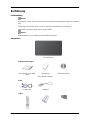 2
2
-
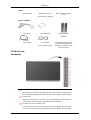 3
3
-
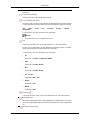 4
4
-
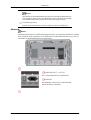 5
5
-
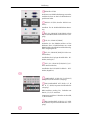 6
6
-
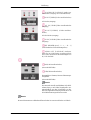 7
7
-
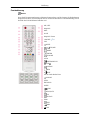 8
8
-
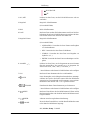 9
9
-
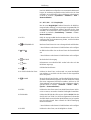 10
10
-
 11
11
-
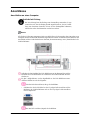 12
12
-
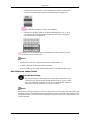 13
13
-
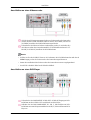 14
14
-
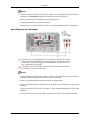 15
15
-
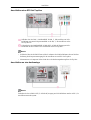 16
16
-
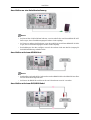 17
17
-
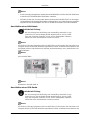 18
18
-
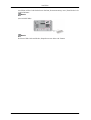 19
19
-
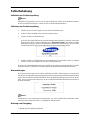 20
20
-
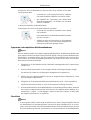 21
21
-
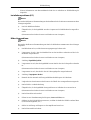 22
22
-
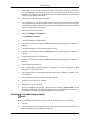 23
23
-
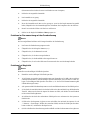 24
24
-
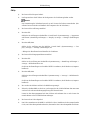 25
25
-
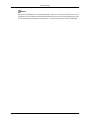 26
26
Samsung 460DRN Schnellstartanleitung
- Typ
- Schnellstartanleitung
- Dieses Handbuch eignet sich auch für
Verwandte Artikel
-
Samsung 400UX-M Schnellstartanleitung
-
Samsung 460UXN-UD Benutzerhandbuch
-
Samsung 460DR Benutzerhandbuch
-
Samsung 460DR-S Benutzerhandbuch
-
Samsung 460DR-S Schnellstartanleitung
-
Samsung 320MXN Schnellstartanleitung
-
Samsung 520DX Schnellstartanleitung
-
Samsung 460UTN-UD Schnellstartanleitung
-
Samsung 520DX Benutzerhandbuch
-
Samsung 460UTN-UD Benutzerhandbuch